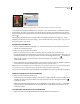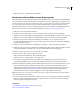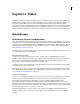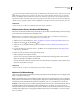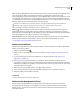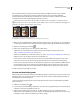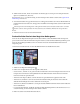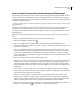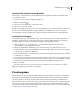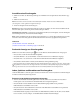Operation Manual
374
VERWENDEN VON PHOTOSHOP CS4
Ebenen
2 Wählen Sie „Ebene“ > „Schnittmaske zurückwandeln“.
Kombinieren mehrerer Bilder in einem Gruppenporträt
Mit dem Befehl „Ebenen automatisch ausrichten“ im Menü „Bearbeiten“ können Sie aus zwei fast identischen Bildern
mit eventuell einigen unerwünschten Bereichen ein zusammengesetztes Foto erstellen. Beispiel: ein Gruppenporträt,
bei dem eine der Personen die Augen geschlossen hat, das Foto aber abgesehen davon perfekt ist. Bei einem anderen
Foto sind die Augen derselben Person jedoch offen. Mit dem Befehl „Ebenen automatisch ausrichten“ und der
Ebenenmaskierung können Sie diese Fotos miteinander kombinieren und die Fehler im endgültigen Bild beseitigen.
Ein Video über das Ausrichten von Ebenen nach Inhalt finden Sie unter www.adobe.com/go/vid0014_de.
1 Öffnen Sie die zwei zu kombinierenden Bilder.
2 Erstellen Sie ein neues Bild („Datei“ > „Neu“) mit denselben Abmessungen wie die beiden Quellbilder.
3 Wählen Sie im Ebenenbedienfeld für jedes Quellbild die Ebene mit dem Bildinhalt und ziehen Sie diese in das neue
Bildfenster. Das Ebenenbedienfeld für das neue Bild enthält nun zwei neue Ebenen, eine für jedes Quellbild.
4 Ordnen Sie die neuen Ebenen im Ebenenbedienfeld des neuen Bildes so an, dass die Ebene mit dem zu
korrigierenden Inhalt (das Porträt mit den geschlossenen Augen) über der Ebene mit dem korrekten Inhalt liegt
(Porträt mit geöffneten Augen).
5 Wählen Sie die zwei neuen Ebenen aus und wählen Sie „Bearbeiten“ > „Ebenen automatisch ausrichten“.
6 Wählen Sie „Nur repositionieren“ und klicken Sie anschließend auf „OK“. Photoshop findet in jeder Ebene die sich
entsprechenden Bereiche und richtet diese so aus, dass die identischen Bereiche sich überlappen.
7 Klicken Sie auf die oberste Ebene, um nur diese Ebene auszuwählen.
8 Fügen Sie eine leere Ebenenmaske zu dieser Ebene hinzu:
• Klicken Sie im Ebenenbedienfeld auf „Ebenenmaske hinzufügen“.
• Wählen Sie „Ebene“ > „Ebenenmaske“ > „Alles einblenden“.
9 Setzen Sie die Vordergrundfarbe auf Schwarz, wählen Sie eine Pinselspitze und -größe und vergrößern Sie
gegebenenfalls den Bildausschnitt, um auf den Teil des Bildes zu fokussieren, den Sie korrigieren möchten.
10 Fügen Sie mit dem Pinsel-Werkzeug die Ebenenmaske hinzu, indem Sie über die oberste Ebene malen. Die oberste
Ebene wird durch Übermalen mit Schwarz komplett maskiert, durch Übermalen mit Graustufen wird eine
Teiltransparenz zur darunter liegenden Ebene erstellt und durch Übermalen mit Weiß wird die oberste Ebene
wiederhergestellt. Siehe „Bearbeiten einer Ebenenmaske“ auf Seite 367. Fahren Sie mit der Bearbeitung der
Ebenenmaske fort bis Sie die zwei Ebenen erfolgreich zu einem einzigen Bild kombiniert haben.
Hinweis: Stellen Sie sicher, dass während des Maskierungsvorgangs im Ebenenbedienfeld die Ebenenmaskenminiatur
und nicht die Bildminiatur ausgewählt ist.
11 Um die weitere Bearbeitung sicherzustellen, speichern Sie die Version des aus Ebenen und Masken bestehenden
Bildes und erstellen Sie eine weitere Kopie, die Sie reduzieren können, um eine Version mit nur einer einzigen
Ebene und geringerer Dateigröße zu erzeugen.
Siehe auch
„Zusammenfügen und Stempeln von Ebenen“ auf Seite 334
Video zum Anwenden von Filtern